A Apple usa um novo formato de fotos conhecido como HEIC para compactar imagens tiradas com o iPhone, e aqui te vamos mostrar como abrir arquivos HEIC em seu Mac e como podemos convertirlos de HEIC para JPEG.
Desde a chegada do iOS 11, a Apple tem usado o formato de arquivo HEIC para salvar fotos no iPhone e no iPad. Te explicamos mais sobre eles no artigo sobre Como compartilhar arquivos JPEG do iPhone e no HEIC.
A Apple utiliza os padrões HEIF (High Efficiency Image Format) e HEVC (High Efficiency Video Coding) criados por MPEG e chama o formato de arquivo HEIC.
HEIC compreende uma série de métodos de compressão avançados que permitem criar fotos em tamanhos de arquivo muito mais pequeños, hasta la mitad del tamaño, al tempo que logra una calidad de imagen más alta en comparación com JPEG.
Deveria ser mais benéfico para todos, mas, como ocorre com os formatos de arquivos proprietários, não é compatível com todos os dispositivos ou aplicativos. Tente carregar um arquivo .heic em um formulário na rede e verá que terá pouca repercussão.
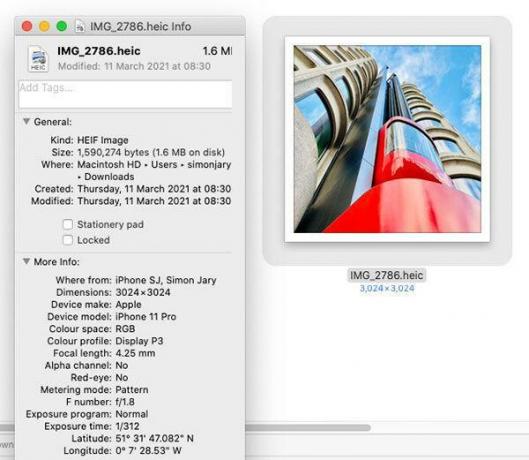
HEIC também pode armazenar várias fotos em um mesmo arquivo, ideal para Live Photos e aquelas que são capturadas no modo ráfaga do iPhone.
Também é compatível com a transparência, assim como os arquivos GIF, e pode armazenar edições de imagens, como recortar e girar, para que possam deshacerlo quando desejar.
Basicamente, é muito melhor que JPEG. Por exemplo, suporta cores de 16 bits frente a 8 bits de JPG. Mas intenta carregar um arquivo .heic em alguns aplicativos, e verá que é possível que você encontre problemas.
Incluso las versiones anteriores de macOS de Apple (antes de High Sierra de 2017) no podrán abrir archivos HEIC por sí mismas, para lo que hay que recurrir a Programas e programas de terceiros.
Por isso, precisamos de uma conversão fácil de arquivos HEIC para um Mac no formato JPEG / JPG mais comum e universal. Felizmente, é fácil abrir um arquivo HEIC em um Mac e convertê-lo em JPEG.
Como converter HEIC para JPEG em um Mac
Quando você tiver a imagem no formato HEIC no seu Mac, abra-a no aplicativo ‘Vista anterior’. Abra ‘Vista anterior’ e selecione ‘Exportar’ no menu ‘Arquivo’. Busca ‘Vista anterior’ na pasta ‘Aplicativos’.
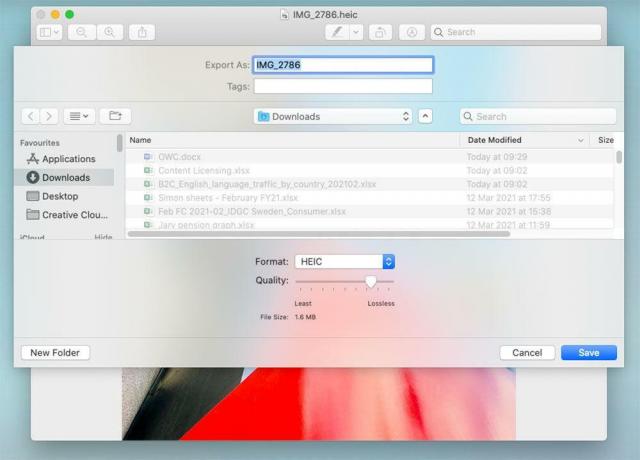
Aqui você verá que está selecionando o formato nativo HEIC.
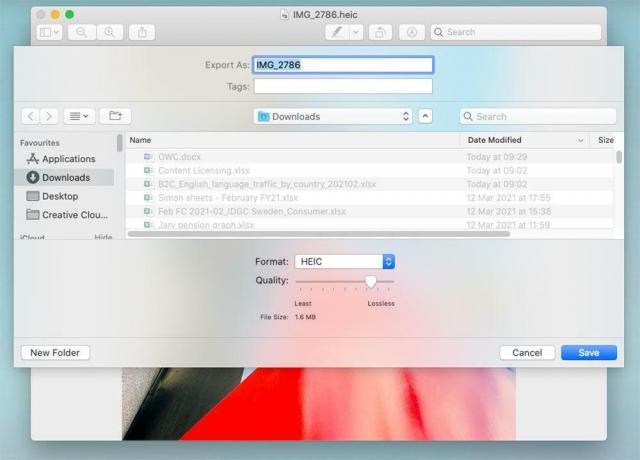
Mude o formato para JPEG e selecione onde salvar o novo arquivo.
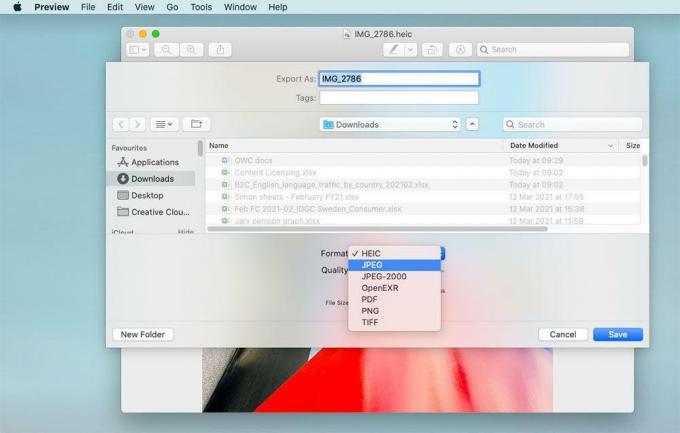
Como você pode ver, o tamanho do arquivo HEIC é muito mais pequeno do que o JPEG, mas você pode usar o JPEG em mais aplicativos, como formulários em rede. Nesse caso, o HEIC é um terceiro menor que o JPEG.
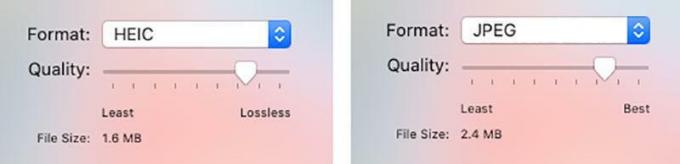
E sim, você pode salvar um JPEG como HEIC da mesma maneira através da 'Vista anterior'.
Como configurar o iPhone para capturá-las em JPEG
Você também pode configurar seu iPhone ou iPad para que, por defeito, capture as fotos que estão no formato JPEG em vez de HEIC.
- Vá para ‘Configuração’.
- Pulsa sobre ‘Cámara’ e uma continuação em ‘Formatos’.
- Verás que aparece ‘Alta eficiência’ e ‘El mais compatível’.
- Selecione 'El mais compatível' que corresponde a JPEG.
HEIF / HEVC de alta eficiência reduz o tamanho do arquivo 4K a 60 fps e 1080p a 240 fps requer alta eficiência.
Puede que te interessa consultar nuestra relación de los melhores editores de fotos profissionais para Mac.
